Immer online? Sie müssen sich keine Sorgen über den Verlust Ihrer wichtigen Notizen in OneNote machen, aber nur, wenn OneNote ordnungsgemäß synchronisiert wird.
Synchronisieren bedeutet, dass Ihre Änderungen online gespeichert und auf all Ihren OneNote-fähigen Geräten aktualisiert werden. So haben Sie immer und überall die neueste Version Ihrer Notizen zur Hand. Sie können von jedem Gerät mit installierter OneNote-App (oder von Ihrem Webbrowser) auf Ihre Notizen zugreifen.
Inhaltsverzeichnis
Um ein Notizbuch in OneNote für Windows zu synchronisieren, können Sie zwischen manueller und automatischer Synchronisierung wählen. Mit der manuellen Synchronisierung können Sie steuern, wann und wie oft Sie Ihre Notizbücher synchronisieren. Durch die automatische Synchronisierung kann OneNote Ihre Notizbücher im Hintergrund synchronisieren, wenn Sie Änderungen vornehmen oder sie schließen.

So synchronisieren Sie ein OneNote-Notizbuch manuell
Ihre OneNote-Notizbücher sollten automatisch mit den Servern von Microsoft synchronisiert werden. Wenn Sie jedoch sicherstellen möchten, dass alle Ihre Geräte auf Ihre neuesten Notizen zugreifen können, können Sie Ihre Notizbücher jederzeit manuell synchronisieren.
Um OneNote manuell zu synchronisieren, befolgen Sie diese Schritte.
- Öffnen Sie zuerst OneNote auf Ihrem Windows-PC und öffnen Sie ein Notizbuch.
- Drücken Sie auf den Dropdown-Pfeil Notizbücher neben Ihrem aktuellen Notizbuch in der oberen linken Ecke.
- Klicken Sie in der Liste der Notizbücher mit der rechten Maustaste auf den Namen des Notizbuchs, das Sie manuell synchronisieren möchten.
- Wählen Sie „Dieses Notizbuch synchronisieren“, um es manuell zu synchronisieren.

Wiederholen Sie diese Schritte für jedes Ihrer Notizbücher. Solange Sie eine aktive Internetverbindung haben, wird Ihr Notizbuch (oder Ihre Notizbücher) manuell synchronisiert.
So synchronisieren Sie ein OneNote-Notizbuch automatisch
OneNote ist standardmäßig ein Cloud-basierter Dienst, sodass Sie sich keine Gedanken über die Synchronisierung Ihrer Notizen machen müssen. Wenn dies jedoch nicht der Fall ist oder Sie die Funktion zuvor deaktiviert haben, müssen Sie die Fähigkeit von OneNote zur automatischen Synchronisierung wiederherstellen.
Durch die automatische Synchronisierung kann OneNote Ihre Notizbücher im Hintergrund synchronisieren, wenn Sie Änderungen vornehmen oder sie schließen. Auf diese Weise müssen Sie sich keine Gedanken über die manuelle Synchronisierung machen.
Um die automatische OneNote-Synchronisierung zu aktivieren, befolgen Sie diese Schritte.
- Öffnen Sie OneNote auf Ihrem Windows-PC.
- Drücken Sie Datei > Optionen.

- Aktivieren Sie auf der Registerkarte „Synchronisieren“ im Fenster „OneNote-Optionen“ das Kontrollkästchen neben Notizbücher automatisch synchronisieren, um sicherzustellen, dass die automatische Synchronisierung aktiviert ist.
 < /figure>
< /figure>
- Im Speichern & Aktivieren Sie auf der Registerkarte „Sicherung“ das Kontrollkästchen neben Mein Notizbuch automatisch im folgenden Zeitintervall sichern, und wählen Sie dann aus dem Dropdown-Menü ein Zeitintervall zwischen einer Minute und sechs Wochen aus.

- Drücken Sie OK, um Ihre Auswahl zu speichern.
Wenn diese Einstellungen aktiv sind, sollten Ihre OneNote-Notizbücher automatisch mit der Synchronisierung beginnen. Dies wird fortgesetzt, wenn Sie eine Änderung vornehmen.
So überprüfen Sie den Synchronisierungsstatus Ihres Notizbuchs in Microsoft OneNote
Wenn Sie Probleme beim Synchronisieren Ihrer Notizbücher haben und sicher sind, dass es sich nicht um ein Problem mit Ihrer Internetverbindung handelt, sollten Sie die Ursache überprüfen. Sie können dies tun, indem Sie den Synchronisierungsstatus für Ihre OneNote-Notizbücher überprüfen.
- Öffnen Sie dazu OneNote auf Ihrem PC und drücken Sie Datei > Synchronisierungsstatus anzeigen.
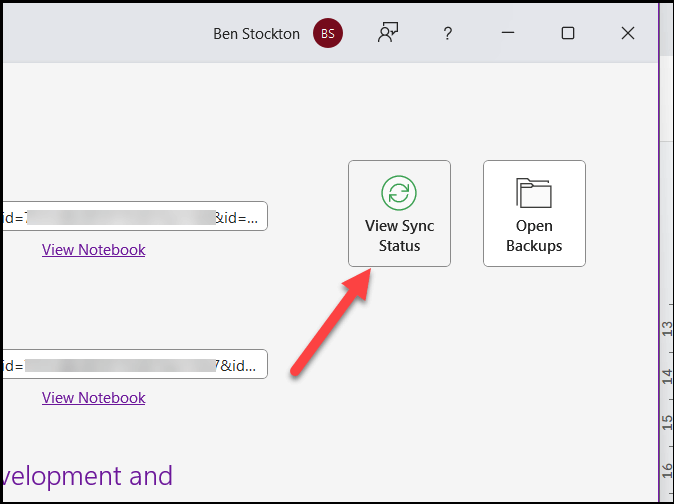
- Suchen Sie im Fenster „Synchronisierung freigegebener Notizbücher“ nach Notizbüchern mit einem Warnsymbol, das über dem Notizbuchsymbol angezeigt wird. Diese weisen auf ein Problem mit diesem Notizbuch oder einem bestimmten Abschnitt davon hin.

- Um das Problem manuell zu beheben, klicken Sie auf die Schaltfläche Jetzt synchronisieren neben dem Notizbuch mit den Synchronisierungsproblemen.
- Alternativ drücken Sie die Schaltfläche Alle synchronisieren, um stattdessen alle zu synchronisieren.

- Drücken Sie Schließen, wenn Sie fertig sind.
Wenn Ihre OneNote-Notizbücher nicht synchronisiert werden, müssen Sie als Nächstes die Ursache beheben. Denken Sie daran, Ihren Verbindungsstatus zu überprüfen und sicherzustellen, dass die Windows-Firewall OneNote nicht blockiert, bevor Sie fortfahren.
Verwalten Ihrer Notizen in Microsoft OneNote
Das Synchronisieren Ihrer Notizbücher in OneNote ist eine großartige Möglichkeit, Ihre Notizen auf dem neuesten Stand und zugänglich zu halten – unabhängig davon, welches Gerät Sie verwenden.
Die OneNote-Synchronisierung ist eine der grundlegendsten angebotenen Funktionen, aber es gibt einige andere, interessantere OneNote-Funktionen, die Sie ausprobieren können. Wenn Sie beispielsweise Ihr OneNote-Erlebnis verbessern möchten, können Sie versuchen, eine Notizbuchvorlage zu verwenden, um schnell loszulegen.